Molti eventi diversi della vita quotidiana vengono gestiti tramite la posta elettronica. Dai biglietti aerei al noleggio di un'auto alle informazioni sulla consegna di un pacco, Outlook riceve un'enorme quantità di informazioni di cui tenere traccia.
Outlook recupera automaticamente gli eventi importanti dalla posta elettronica per i mittenti supportati e li aggiunge al calendario.
Importante: Questa funzionalità è disponibile solo in America del Nord, Asia Pacifico, Europa, Australia, Regno Unito, Svizzera, India, Giappone, Corea e America Latina.
Note:
-
Gli eventi dalla posta elettronica sono disponibili in Outlook, Outlook.com e Outlook sul Web. Può essere usato solo con account Microsoft, ad esempio un account Outlook.com o Microsoft 365.
-
Questa funzionalità non è disponibile per gli account in Office 365 gestito da 21Vianet, Office 365 Germany o nei piani di Office 365 per enti pubblici.
-
Alcuni tipi di eventi non saranno supportati a partire da metà agosto 2020.
Cosa si vede
La prima volta che Outlook crea automaticamente un evento, si riceverà il messaggio seguente, insieme a un elenco degli eventi aggiunti.
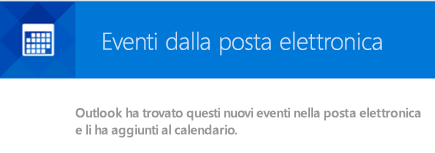
Suggerimenti:
-
Non è necessario eseguire alcuna azione per consentire a Outlook di aggiungere eventi dalla posta elettronica. Se si vuole disattivare questa funzionalità, vedere Modificare le impostazioni dell'evento.
-
Gli eventi passati o quelli di provider non supportati non verranno aggiunti automaticamente al calendario.
Tipi di eventi supportati
Outlook possibile creare eventi dalla posta elettronica che contengono le informazioni seguenti:
-
Prenotazioni voli
-
Prenotazioni di alberghi
-
Prenotazioni auto a noleggio
-
Consegne di pacchi
-
Fatture (questo tipo di evento non sarà supportato a partire da metà agosto)
-
Prenotazioni di ristoranti (questo tipo di evento non sarà supportato a partire da metà agosto)
-
Prenotazioni di eventi: musica, sport o altri eventi (questo tipo di evento non sarà supportato a partire da metà agosto)
-
Prenotazioni di servizi: appuntamento con il medico, manutenzione auto o altro (questo tipo di evento non sarà supportato a partire da metà agosto)
Per un elenco completo dei provider supportati, vedere Mittenti supportati per eventi di posta elettronica in Outlook.
Note:
-
Le prenotazioni di voli, auto e hotel vengono automaticamente aggiunte al calendario. È possibile aggiungere automaticamente al calendario altri eventi, ad esempio fatture e prenotazioni di ristoranti, modificando le impostazioni dell'evento.
-
Se sono stati selezionati fatture, Outlook usa algoritmi di apprendimento automatico per trovare le fatture future. Non accede alle informazioni finanziarie e non segue le attività finanziaria per trovare tali eventi.
-
Attualmente, il tipo di evento Fatture è supportato solo in America del Nord.
Modificare le impostazioni dell'evento
È possibile attivare o disattivare gli eventi dalla posta elettronica e scegliere quali informazioni aggiungere automaticamente tramite le opzioni Outlook sul Web o Outlook.com. Non è possibile modificare gli eventi dalle impostazioni di posta elettronica in Outlook per Windows, ma nel messaggio di posta elettronica che si riceve la prima volta che viene creato automaticamente un evento viene incluso un collegamento alla pagina delle opzioni Outlook sul Web o Outlook.com.
Suggerimento: Per trovare l'indirizzo di Outlook sul Web, scegliere File. Nella scheda Informazioni , in Impostazioni account, l'indirizzo viene visualizzato in Accedi all'account sul Web.
Nota: Se le istruzioni non corrispondono a quanto visualizzato, è possibile che si stia usando una versione di Outlook sul Web precedente. Provare Istruzioni per la versione classica di Outlook sul Web.
-
Nella parte superiore della pagina, selezionare Impostazioni .
-
Selezionare Calendario > Eventi dalla posta elettronica.
-
In ogni tipo di evento selezionare una delle opzioni seguenti:
-
Non visualizzare i riepiloghi degli eventi nei messaggi di posta elettronica o nel calendario:Non verranno visualizzate le schede di riepilogo per questi eventi nella posta in arrivo e gli eventi non verranno visualizzati nel calendario.
-
Mostra solo i riepiloghi degli eventi nei messaggi di posta elettronica: Nella posta in arrivo verranno visualizzate schede di riepilogo per questi eventi, ma questi eventi non verranno visualizzati nel calendario.
-
Visualizzare i riepiloghi degli eventi nei messaggi di posta elettronica e nel calendario: Verranno visualizzate schede di riepilogo per questi eventi nella posta in arrivo e questi eventi verranno visualizzati nel calendario.
-
Per impostazione predefinita, gli eventi creati dalla posta elettronica sono contrassegnati come privati, quindi i relativi dettagli sono visibili solo all'utente. È possibile scegliere di rendere pubblici gli eventi deselezionando la casella Contrassegna gli eventi come privati in modo che possa vederli solo io.
Ripristinare eventi dalla posta elettronica
Se si nota che Outlook non recupera più gli eventi per cui si è scelto di ricevere i riepiloghi, è possibile che gli eventi dalla posta elettronica siano stati disattivati per l'account. È possibile riattivarli eseguendo la procedura seguente.
-
Nella parte superiore della pagina selezionare Impostazioni .
-
Selezionare Calendario > Eventi dalla posta elettronica.
-
Se viene visualizzato un messaggio che indica che gli eventi dalla posta elettronica non sono attivati per il proprio account, selezionare Attiva gli eventi dalla posta elettronica per iniziare a riceverli di nuovo.
Nota: Dopo aver selezionato Attiva gli eventi dalla posta elettronica, gli eventi non verranno creati per i messaggi passati, né i riepiloghi dei messaggi di posta elettronica.
Istruzioni per la versione classica di
-
Nella parte superiore della pagina, selezionare Impostazioni

-
Selezionare Opzioni o Posta.
-
Nell'intestazione laterale sinistra, selezionare Calendario > Eventi dalla posta elettronica.
-
Eseguire una delle seguenti operazioni:
-
Per disattivare Eventi da messaggi di posta elettronica, scegliere Non aggiungere eventi al calendario dalla posta elettronica.
-
Per controllare quali eventi vengono aggiunti al calendario, selezionare o deselezionare le caselle di controllo corrispondenti a Voli, Prenotazioni di alberghi, Noleggi auto o Consegna pacchi, Prenotazioni di ristoranti, Eventi, or Fatture.
Nota: Se si usa un account diMicrosoft 365 per le aziende o un altro account commerciale con Outlook, le informazioni sulla consegna dei pacchi non verranno aggiunte automaticamente al calendario.
-
Per impostazione predefinita, tutti gli eventi creati dalla posta elettronica sono contrassegnati come privati, quindi i relativi dettagli sono visibili solo al proprietario. È possibile scegliere di rendere pubblici gli eventi deselezionando la casella Contrassegna gli eventi come privati in modo che solo io possa vederli .










